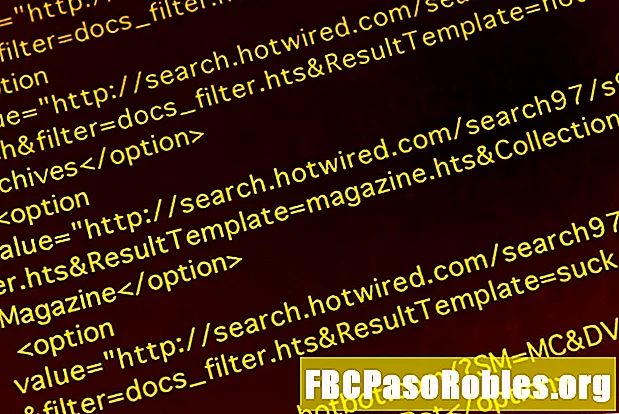Vsebina
- Plus, kako ga nastaviti
- Preden začnete
- Kako spremeniti temo WordPress na spletnem mestu z lastnim gostovanjem
- Uporaba Premium teme s spletnega mesta tretje osebe
- Kako spremeniti temo WordPress na spletnem mestu WordPress.com
Plus, kako ga nastaviti
WordPress je ena izmed najbolj priljubljenih platform, ki se danes uporabljajo v spletu za izdelavo vseh vrst spletnih strani. Če imate spletno mesto WordPress, je na voljo nešteto tem, ki jih lahko prenesete in namestite, da bo zasnova vašega spletnega mesta izgledala tako, kot želite. Tukaj je navodila za namestitev teme WordPress.
Preden začnete
Preden začnemo, morate vedeti, da obstajata dve vrsti WordPress spletnih mest: spletna mesta z lastnim gostom, ki uporabljajo WordPress.org in spletna mesta, ki jih gosti WordPress, z uporabo WordPress.com. Svojo temo lahko spremenite na obeh platformah, vendar imate veliko več svobode in možnosti z lastnim spletnim mestom WordPress v primerjavi s spletnim mestom WordPress.com.
Razkrili bomo, kako spremeniti teme WordPress za obe strani, ki jih gostuje sam, in WordPress.com, začenši najprej s spletnimi mesti, ki jih gostijo sami.
Morda bi vas zanimalo tudi, kako namestiti WordPress vtičnike, da bi izboljšali obliko in funkcionalnost svojega spletnega mesta.
Kako spremeniti temo WordPress na spletnem mestu z lastnim gostovanjem
Ko prvič postavite spletno mesto, ki ga gostuje WordPress, je na voljo privzeta tema, ki se samodejno namesti in aktivira. To lahko spremenite v katero koli temo, ki jo želite. Prav tako ni omejitev, kolikokrat lahko spremenite temo ali koliko tem lahko naložite v zaledje svojega spletnega mesta (seveda glede omejitev vašega načrta gostovanja, seveda).
-
Odločite se, od kod želite dobiti novo temo. Teme lahko dobite pri:
- Imenik tem WordPress.org (v spletu ali na nadzorni plošči vašega spletnega mesta).
- Spletno mesto za razvijalce WordPress (kot so Theme Forest, Elegant Themes, Predloga Monster itd.)
- Razvijalec za WordPress, ki za vas pripravi temo po meri WordPress.
Teme, ki so vključene v seznam tem WordPress.org, so na voljo za uporabo brezplačno. Spletna mesta za razvijalce imajo morda tematske knjižnice, ki vključujejo kombinacijo brezplačnih in premium tematik, vendar je večina njih pogosto premium (kar pomeni, da jih je treba kupiti).
Če zaenkrat še niste pripravljeni plačati za premijsko temo, se boste morda držali pogleda v tematskem imeniku WordPress.org. To je najboljše mesto za brskanje po tisočih brezplačnih tem, poleg tega pa lahko s pomočjo filtrov iskanja opustite iskanje.
-
Če želite najti brezplačno temo iz imenika tem WordPress.org, se prijavite na nadzorno ploščo spletnega mesta WordPress, ki jo sam gosti, izberite Videz > Teme v levem navpičnem meniju in izberite Dodaj novo na vrhu za iskanje po razpoložljivih temah.

-
Izberite Podrobnosti in predogled ko premaknete kazalec nad katero koli temo ali izberete Predogled ko premaknete miškin kazalec nad zaslon, da si ga ogledate na celotnem zaslonu.

-
Izberite Namestite na dnu katere koli teme, s katero miškin kazalec premaknete nad ali v zgornjem levem kotu strani Podrobnosti in predogled.

-
Ko namestite, izberite Aktivirajte da takoj preklopite spletno mesto na to posebno temo.

To lahko storite na kateri koli strani s podrobnostmi in predogled teme, ko izberete gumb Namestitev, ali na strani z glavnimi temami s kazalcem miške nad temo, ki ste jo že namestili.
Uporaba Premium teme s spletnega mesta tretje osebe
-
Če imate proračun za premijsko temo in ga želite poiskati na spletnem mestu drugih razvijalcev, ga boste morali najprej kupiti. Ko ga kupite, boste dobili navodila, kako prenesti temo v ZIP datoteko.
-
Ko naložite temo kot ZIP datoteko, pojdite na nadzorno ploščo spletnega mesta WordPress, izberite Videz > Teme > Dodaj novo > Naloži temo.

-
Izberite Izberite datoteko, v oknu datoteke, ki se odpre, izberite datoteko ZIP, ki ste jo pravkar prenesli, in izberite Odprto.
-
Izberite Namestiti zdaj.

-
WordPress bo namestil temo, ki lahko traja nekaj sekund do minute ali približno (odvisno od velikosti datoteke z vsebino in vaše internetne povezave). O namestitvi boste obveščeni, ko bo namestitev končana.
-
Izberite Aktivirajte da spletno mesto preklopite na novo temo.

Če ste v spletni knjigi Wordpress.org/themes našli temo, ki jo želite uporabiti v spletnem imeniku WordPress.org - z drugimi besedami, ne na nadzorni plošči vašega spletnega mesta - postopek namestitve je enak kot za razvijalce drugih proizvajalcev z naslednjimi koraki 5 do 9.
-
Če želite še bolj prilagoditi videz teme, izberite Videz > Prilagoditi v levem navpičnem meniju, da odprete program za prilagajanje tem.
Glede na temo, ki ste jo namestili, se lahko v navpičnem meniju prikaže tudi dodaten element kot ime teme.Tu poiščite ime teme in jo izberite ali s kazalcem miške potegnite nad njo za še več možnosti prilagajanja teme.
Kako spremeniti temo WordPress na spletnem mestu WordPress.com
Za razliko od tem, ki jih namestite na samostojno spletno mesto WordPress, s temo WordPress.com ne morete karkoli početi.
Na spletnem mestu, ki ga gostuje, imate dostop do vsake datoteke, vključene v temo, in svobodo spreminjanja katere koli kode. Na spletnem mestu WordPress.com imate dostop do tematskih datotek, zato ste omejeni na možnosti prilagajanja, ki so vam na voljo samo prek nadzorne plošče.
Večina uporabnikov WordPress.com je omejena na teme, ki so na voljo samo prek WordPress.com. Samo tisti, ki so nadgradili cenovne načrte za podjetja ali e-trgovino, lahko prenesejo svoje teme.
-
Odprite WordPress.com in se prijavite v svoj račun.
-
Izberite Moja spletna stran v zgornjem levem kotu, da odprete svoje spletno mesto WordPress.com.
-
Izberite Oblikovanje > Teme z levega navpičnega menija.

-
Brskajte po razpoložljivih temah in po potrebi uporabite iskalno polje in filtre na vrhu.
Če si želite ogledati predogled katere koli teme, izberite tri pike v spodnjem desnem kotu, nato izberite Demo predstavitev v živo. Lahko pa izberete temo, da odprete njeno tematsko stran, nato pa izberete Odprite predstavitev v živo.
-
Ko se odločite za temo svojega spletnega mesta, lahko izberete tri pike v spodnjem desnem kotu, nato izberite Aktivirajteali izberite temo, če si želite ogledati podrobnosti, nato izberite Aktivirajte to obliko.

-
Če želite začeti urejati domačo stran, da odraža novo temo, izberite Uredi domačo stran. Nato lahko izberete različne elemente v predogledovalniku spletnih mest, da jih uredite.

-
Nazaj na nadzorno ploščo lahko izberete Oblikovanje > Prilagoditi za prilagoditev elementov identitete spletnega mesta, menijev, CSS, pripomočkov in nastavitev domače strani.